- Opdatering af din Windows 10-pc er vigtig for at holde den hurtig og stabil.
- Mange brugere har rapporteret, at deres pc undertiden sidder fast på Windows Update.
- Den bedste måde at løse dette problem på er at genstarte Windows Update-tjenesten.
- Artiklen nedenfor vil guide dig trin for trin om, hvordan du gør det.
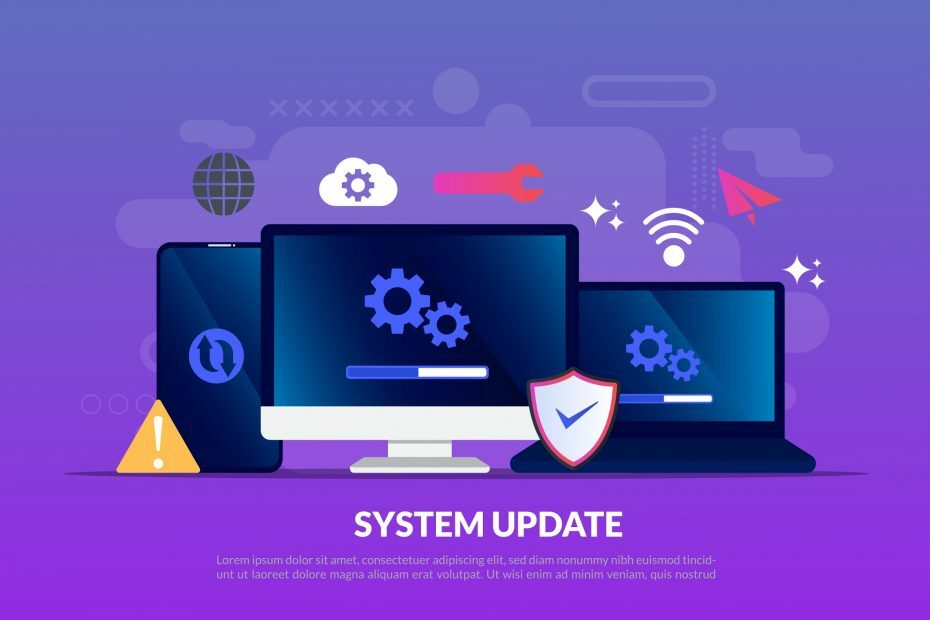
Denne software holder dine drivere kørende og holder dig dermed beskyttet mod almindelige computerfejl og hardwarefejl. Tjek alle dine chauffører nu i 3 nemme trin:
- Download DriverFix (verificeret downloadfil).
- Klik på Start scanning for at finde alle problematiske drivere.
- Klik på Opdater drivere for at få nye versioner og undgå systemfejl.
- DriverFix er downloadet af 0 læsere denne måned.
Engang tilbød Microsoft brugerne muligheden for at opgrader til Windows 10 gratis.
Der er gået år siden det gratis opgraderingstilbud udløb, men den gode nyhed er, at du stadig kan installere Windows 10 på din computer helt gratis.
Alt du skal gøre er at downloade
Windows 10 opdateringsassistent på din maskine, og følg instruktionerne på skærmen - det er så simpelt.Selv hård processen er ret ligetil og nem at implementere, i det mindste i teorien, stødte mange af os på en ubehagelig situation.
Selve opgraderingen frøs i timevis og kontrollerede for opdateringer. Vi regnede med, at der muligvis er masser af brugere derude, der står over for det samme problem, hvorfor vi kom op med disse enkle trin for at hjælpe dig med din stædige opdatering til Windows 10.
Hvordan kan jeg rette en Windows 10, der sidder fast ved at få opdateringer?
- Tryk på Windows + R.
- Denne kommando starter automatisk dialogboksen.
-
Type services.msc, og se efter Windows Update Service

- Dobbeltklik på den> Gå til Generel fanen
-
På Start op skriv, vælg handicappet
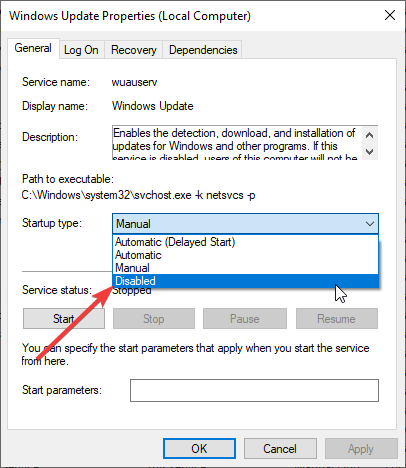
- Gå til følgende filsti: C: \ Windows \ SoftwareDistribution
- Slet alle de filer, der er gemt på det sted.
- Genstart din pc
- Gå tilbage til Windows Update Service, og genstart tjenesten.
- Gå tilbage til Windows 10 installationsvinduet
- Opgraderingsprocessen genoptages og gennemføres med succes
Ingen ved med sikkerhed, hvorfor dette opgraderingshull stadig eksisterer. Microsoft har endnu ikke fremsat nogen kommentarer til denne situation. Nogle rygter antyder, at Microsoft ønsker at belønne nysgerrige brugere, der besøger opgraderingssiden selv i dag.
Efter alt, vil virksomheden se så mange computere som muligt på Windows 10, så hvorfor fjerne denne mulighed? Uanset hvad er det meget usandsynligt, at Microsoft simpelthen glemte at lukke Windows 10-opgraderingskanalen.
Tøv ikke med at dele dine tanker og erfaringer om dette emne ved at trykke på kommentarfeltet nedenfor - vi vil meget gerne holde kontakten.

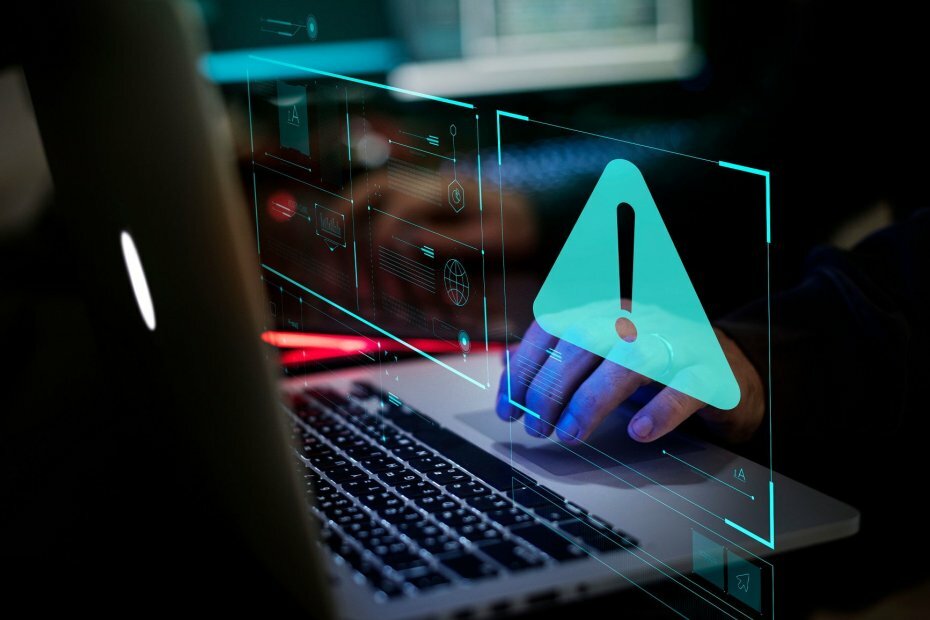
![Fix Windows 10 opdateringsfejl 0x8024ce0e [Nem vejledning]](/f/f7b366434e6d1090c84f7ee6ad9e6900.jpg?width=300&height=460)